Монтаж видео с телефона
Топ-10 лучших видеоредакторов на телефон
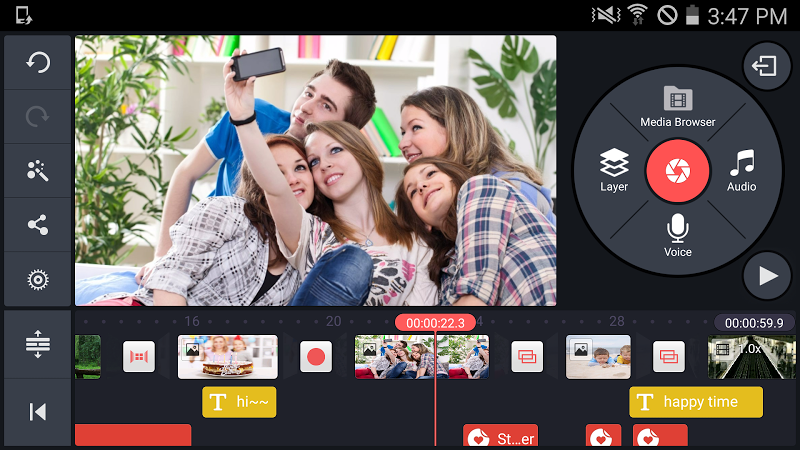
Какой выбрать видеоредактор на телефон, чтобы можно было монтировать крутые ролики в социальные сети? Для вас мы собрали топ-10 лучших видеоредакторов на телефон, которые помогут создать вам настоящие голливудские шедевры!
Splice
Мощный и простой в использовании Splice подходит для устройств, которые работает на iOS. В нем присутствуют все возможности, которые необходимы для обработки видео. Скачать видеоредактор на телефон можно из магазина приложений AppStore.
- обрезка видео;
- дублирование слоев;
- наложение музыки;
- крутые эффекты;
- наложение текста;
- изменение скорости.
InShot
Лучший бесплатный видеоредактор на телефон для работы с роликами называется InShot. В нем есть все базовые функции, которые помогают создать настоящие шедевры:
- кадрирование;
- обрезка видео;
- вырезка определенных моментов;
- возможность соединить разные ролики воедино;
- добавление музыки;
- регулятор громкости;
- наложение текстов и эмоджи;
- различные фильтры.
Из минусов: водяной знак убирается за 149 рублей.
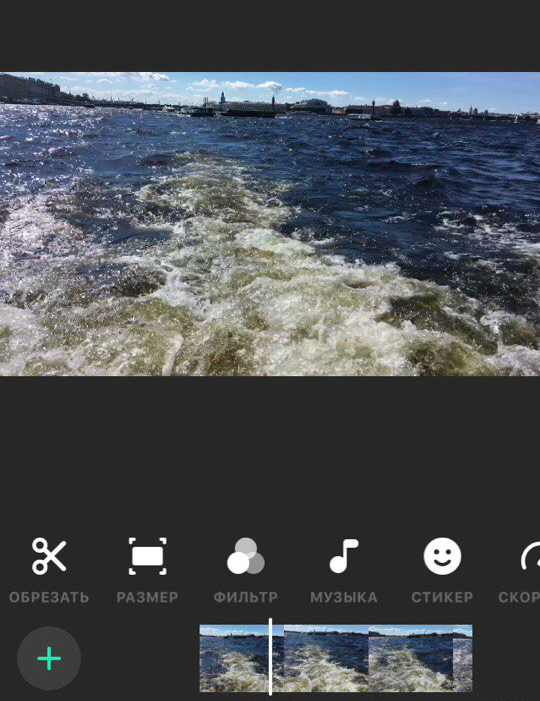
iMovie
iMovie – это стандартная программа, которая присутствует на всех девайсах, которые работают на базе iOS. Если же его у вас нет, то видеоредактор скачать бесплатно на телефон можно в магазине AppStore.
- обрезка видео;
- замедление и ускорение ролика;
- 20 тем;
- фильтры;
- наплыв черного и наплыв в черное;
- изменение скорости;
- наложение музыки из тем на видео;
- аудиоэффекты;
- наложение собственной музыки;
- улучшение качества видео;
- трейлеры в голливудском стиле;
- наложить собственный голос на видео.
Из минусов: сложно добавлять музыку, если она не куплена в iTunes.
Power Director
Какой видеоредактор на телефон подойдет для андроида? Советуем присмотреться к Power Director. Программа обладает всеми базовыми функциями для редактирования роликов и даже больше:
- несколько видео и аудиодорожек;
- возможность регулировать звук аудио;
- можно вырезать любой отрезок ролика;
- эффектные переходы между видосами;
- растягивание или ускорение видео по времени;
- функция изменения размера изображения;
- возможность повернуть на 90 градусов;
- настройка цвета.
Из минусов: переходы можно использовать только на основной видеодорожке.
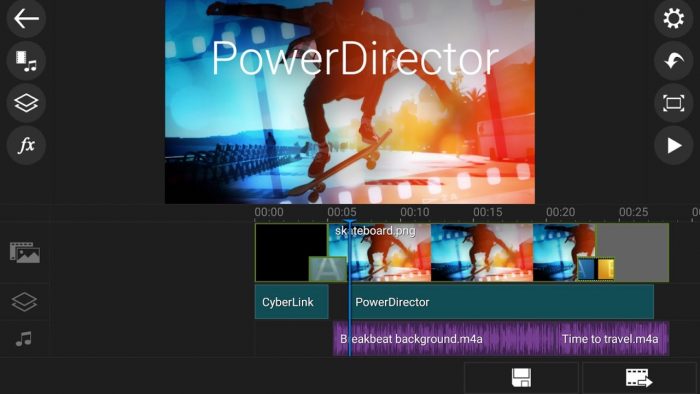
Viva Video
Еще один лучший видеоредактор на телефон – это Viva Video. Он довольно прост в использовании и обладает огромным количеством полезных функций:
- обрезки и соединение клипов в один;
- ускорение и замедление;
- фильтры;
- создание размытого фона;
- добавление стикеров.
Slow Mo Video – неплохой видеоредактор на телефон для замедления и ускорения роликов.
Go Pro Quik
С помощью Go Pro Quik можно быстро создавать красивые ролики из материала, снятого на смартфон. В считанные секунды программа анализирует ваши видосы и находит наилучшие моменты, добавляя плавные переходы и эффекты и синхронизируя картинку с музыкальным ритмом.
- добавление аудио;
- наложение шрифтов;
- большое количество шрифтов;
- крутые переходы.
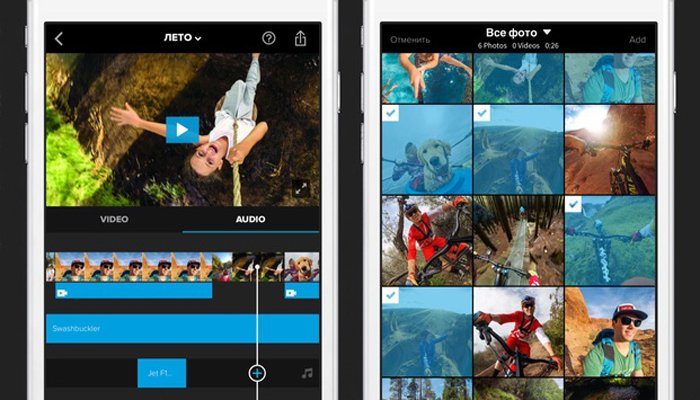
Cute Cut
Если вы ищете видеоредактор на телефон, который не оставляет водяного знака на роликах, то приглядитесь к Cute Cut. Его возможности поражают своей безграничностью:
- огромное количество фильтров для цветокоррекции;
- регулировка контрастности, яркости и насыщенности;
- можно рисовать прямо на видео с помощью инструментов для рисования;
- возможность выбрать формат и качество своего ролика;
- запись голоса;
- наложение музыки;
- редактируемая прозрачность.
Video Shop
Video Shop имеет все стандартные функции. Да и, к тому же, скачать видеоредактор на телефон на андроид можно скачать бесплатно в Google Play или на айфон в AppStore.
- простой интерфейс;
- возможность добавлять музыку и любой текст;
- переходы для ролика;
- обрезка и кадрирование;
- масштабирование;
- эффекты для цветокоррекции;
- фильтры и темы;
- наложение титров;
- вывод видео в 3 форматах.
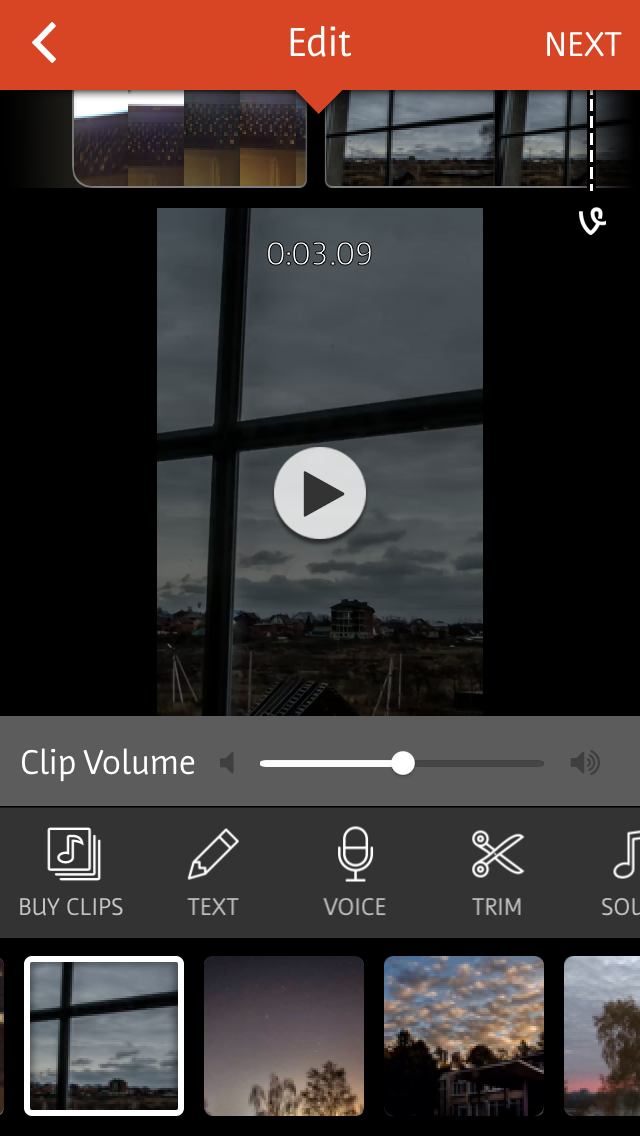
Kine Master
Лучший видеоредактор на телефон называется Kine Master. В нем есть все необходимые функции для редактирования:
- наложение эффектов и титров;
- возможность записи закадрового голоса;
- встроенный звуковой редактор;
- возможность добавления своей музыки;
- регулирование громкости музыки;
- возможность регулировать правый и левый канал, а также тон голоса.
Clipper
Стандартный редактор видео Clipper с базовыми возможностями порадует вас простым интерфейсом и большим количеством функций:
- совместимость клипов в один;
- добавление музыки;
- наложение спецэффектов;
- огромное количество фильтров.
Минус: добавление музыки платное за 249 рублей.
Сорви овации
Будьте самыми стильными! Используйте суперэффекты:
Еще куча лайфхаков, секретов обработки, лучших фильтров и необычных масок. А также о том, как сделать радугу на лице, наложить текст, правильно разложить раскладку на фото, описано в сборной большой статье. Кликайте на картинку! 
Выбирайте лучший видеоредактор на телефон, который подойдет именно вам, и поможет запечатлеть лучшие моменты в вашей жизни. Создавайте настоящие шедевры и делитесь ими с друзьями.
Спасибо за ваше потраченное время
Лучшие бесплатные программы на русском языке для монтажа видео на телефоне
Часто снимая видео на телефон, не хочется перебрасывать его на компьютер, чтобы смонтировать там, но хочется иметь хороший результат. Чтобы ролики были качественными нужно пользоваться хорошим видеоредактором, который позволяет соединить несколько роликов, добавить картинки, музыку, обрезать видео. Профессионалы монтируют их на компьютере, но есть много программ для телефона.
Редактор видео для Ютуба
Это бесплатное приложение без водяных знаков и с множеством различных функций.
Инструменты:
- Различные фильтры.
- Милые рамочки.
- Вращение видеоролика.
- Добавление текста с большим количеством шрифтов.
- Обрезка до нужной длины.
- Стикеры, наклейки, смайлики.
- Размытие видео и его границ.
- Добавление музыки.
- Конвертер в MP4 формат.

Положительные характеристики:
- Поддержка многих форматов.
- Множество функций.
- Нет водяного знака.
Минусы:
- Многие предложения платные.
PowerDirector
Пауэр Директор очень многогранен. С ним станет легче монтировать классные фильмы, клипы.
Для тех пользователей, которые хотят научиться лучше править — это очень отличный вариант.
Инструменты:
- Легкие в использовании сервисы.
- Добавление звука в клип, эффекты постепенного исчезновения звука.
- Редактирование фона.
- Замедление воспроизведения.
- Эффекты & профессиональные настройки.

Плюсы:
- Много различных предложений.
Минусы:
- Не плавные переходы.
- Страницы иногда вылетают и не сохраняются.
YouCut
Этот сервис положителен тем, что он без водяного знака. YouCut имеет много полезных предложений, которые есть в профессиональных сервисах. Оно бесплатное и без рекламы.
Характеристики:
- Объединение несколько клипов в одно.
- Ускорение/замедление.
- Добавление звука.
- Изменение фона.
- Можно сделать фон разных цветов, черным, белым или размытым:
- Вращение на 90 градусов.
- Обрезание.
- Можно увеличивать или уменьшать масштаб просмотра.
- Регулировка цветокоррекции (яркость, контраст, насыщенность).

Плюсы:
- Много различных эффектов.
- Нет рекламы.
Минусы:
- Не очень положительное качество при сохранении.
Movavi Clips
Создать профессиональное воспроизведение теперь очень просто, ведь с бесплатным редактором Movavi Clips легко монтировать клипы.
Возможности:
- Легко удалять ненужные кусочки.
- Регулировка яркости.
- Создавать яркие слайд шоу, фотографиями.
- Вставлять текст, а потом выбрать шрифт, цвет и размер.
- Поворачивать клип.
- Замедление/ускорение.
- Добавить запись своего голоса.
Плюсы:
- В приложении нет мешающей рекламы.
- Ролики можно делать любой длины.
- Все нужные функции понятны даже новичку.
- Удобный, бесплатный, простой.
Звонить или не звонить? Русский номер Момо в WhatsApp и примеры пугающих переписок.
VideoShow
Один из самых мощных. Он часто используется для монтирования на YouTube, Instagram или Facebook.
Инструменты:
- Ножницы помогают вырезать ненужные моменты из видео.
- Сжатие сделает размер меньше.
- Быстрая обрезка может быстро обрезать.
Основные возможности:
- Халявная музыка.
- Разные стили текста, шрифты.
- Много материалов в магазине (стикеров, тем, шрифтов).
- Фильтры.
- Возможность добавить запись своего голоса. Чтобы изменить свой голос, пользуйтесь этими приложениями.
- Множество профессиональных функций для редактирования роликов.

Плюсы:
- Много предложений, не требующих оплаты.
Минусы:
KineMaster
Профессиональный, с простыми инструментами.
В начале KineMaster предлагает выбрать формат. После выбора удобного формата появляется экран редактирования. Там нужно выбрать видеоролик из галереи, нажав на кнопку «Мультимедиа».
Если нужно соединить несколько роликов, надо выбрать несколько видео в правильной последовательности.
Функции:
- Несколько слоев клипа, фото, стикеров, текста.
- Эффекты.
- Наложение озвучки, музыки, фоновой музыки.
- Изменение скорости.
- Поддерживание нескольких форматов воспроизведения, изображений.
- Магазин с мп3, эффектами, шрифтами, стикерами, другим для усовершенствования ролика.
- Добавление своего голоса.

Плюсы:
- Приложение бесплатное.
- Большое количество профессиональных, простых инструментов.
Минусы:

Тоже интересно: Удаленное управление Андроидом — как можно установить и пользоваться через интернет или приложения?
5 способов установить местоположение по номеру телефона бесплатно без согласия абонента: читайте тут.
VivaVideo
Редактор, который имеет много функций. Он один из самых легких в использовании.
Функции:
- Такие возможности как: Повернуть, разделить, склеить, вырезать, обрезать.
- Фильтры: мультяшные, с блестками, романтические.
- Разные темы: день рождения, романтика, путешествия, для детей.
- Создание слайд шоу: этот инструмент — это возможность из обычных фото сделать яркое, интересное видео.
- Альбом наклеек: разные стикеров на любой вкус.

Плюсы:
Минусы:
- Водяной знак.
- Многие возможности платные.
Видеоредакторы для телефона под Android: топ-10
 Всем доброго времени!
Всем доброго времени!
Как стремительно все-таки «бегущее» время открывает нам новые возможности:
- еще лет 15-20 назад видео было уделом профессионалов;
10 лет назад появились видеоредакторы для ПК (позволяющие любому новичку делать свои фильмы и ролики) ;
Собственно, в этом небольшом обзоре хотел привести несколько наиболее интересных видеоредакторов для Android (с помощью которых, в общем-то, можно делать достаточно красочные видео (причем, даже если вы в этом деле почти новичок) ).
Кстати! Для удобной и качественной обработки видео — хорошо, если бы у вас был современный телефон с большим экраном (6+ дюймов).

Лучшие видеоредакторы для Android
InShot VideoEditor
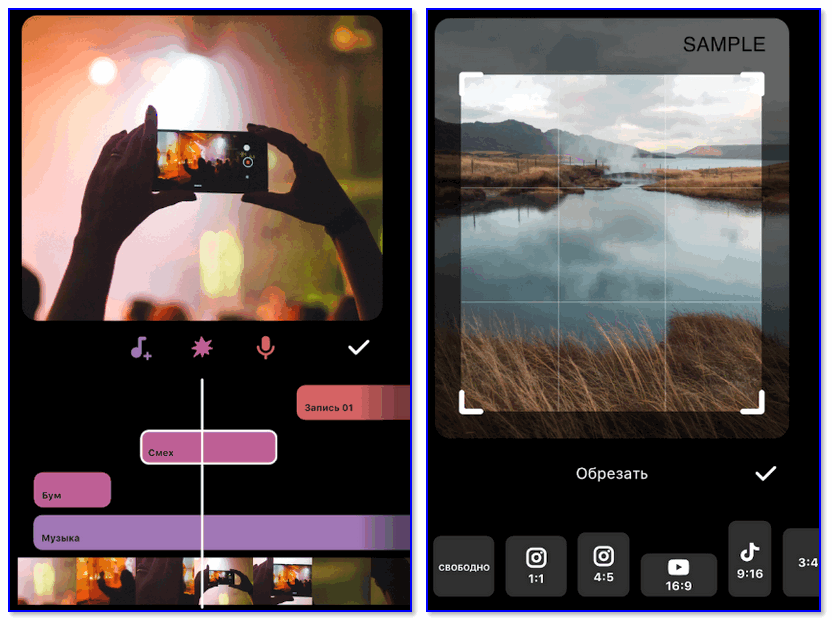
Один из самых популярных видеоредакторов в англоязычном сегменте. Уникален он прежде всего тем, что позволяет редактировать и видео, и аудио, и фото (т.е. 3 в 1)! К тому же, все действия выполняются в 2-3 клика, и он полностью на русском.
- обрезка, нарезка видео;
- монтирование видео;
- наложение звуков, замена фонового звука;
- ускорение/замедление видео;
- наложение фильтров, эффектов, текстовых блоков;
- возможность создания коллажей;
- исправление дефектов на фото;
- поддержка популярных хостингов видео и фото: Тик-ток, Youtube и др. (и многое другое)!
PowerDirector
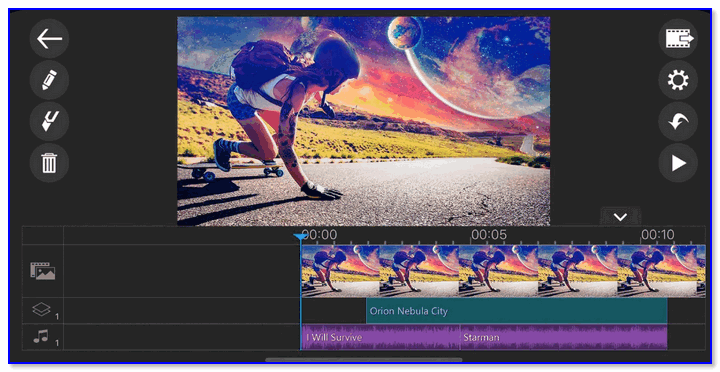
Пример окна редактирования / PowerDirector (от разработчиков)
Это тоже редактор, позволяющий заниматься обработкой как видео, так и фото. Сразу отмечу, что редактор поддерживает высококачественное видео — даже 4k (что не каждый телефон потянет!) .
Интерфейс приложения крайне прост: в верхней части окна отображается видео (или фото), а в нижней приведена дорожка, которую можно изменить одним-двумя нажатиями пальцев.
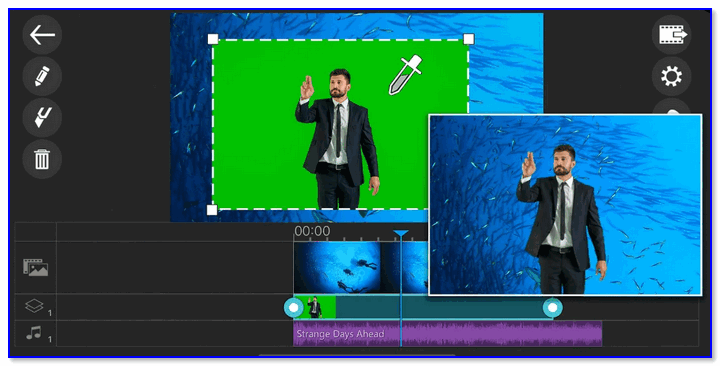
Хромакей PowerDirector (от разработчиков)
Основные возможности PowerDirector:
- полноценное монтирование видео (обрезка, наложение, вращение и пр.);
- десятки шаблонов, эффектов, наклеек, переходов и пр. «штук» для создания оригинальных видео;
- фильтры для регулировки яркости, насыщенности, цвета;
- простое взаимодействие с интерфейсом приложения: чтобы применить эффект (например) достаточно перенести его на выбранный участок видео;
- есть удобный конструктор титров;
- встроенный (простенький) аудио-редактор;
- возможность создания коллажей;
- поддержка разрешений: 720p, 1080p (Full HD), и 4K.
VideoShow
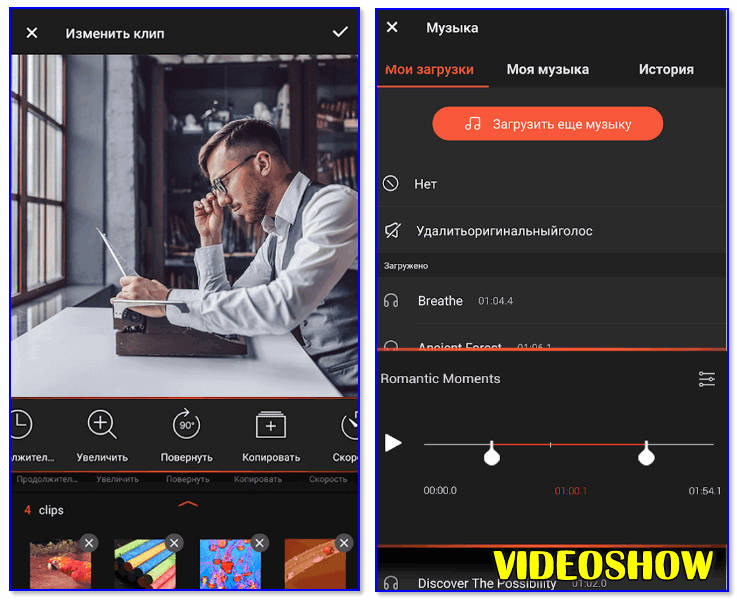
VideoShow — примеры обработки видео (от разработчиков)
Добротный редактор, рассчитанный на начинающих пользователей. Меню приложения выглядит просто и лаконично, см. скриншот выше (кстати, полностью на русском). Для выполнения большинства действий — достаточно просто «кликнуть» по экрану.
- любая «нарезка» и «разрезка» видео на части;
- 50 заготовок для обработки видео под большинство задумок;
- сотни бесплатных музыкальных композиций (вставляется на раз-два. );
- десятки вариантов шрифтов и субтитров;
- больше 30 фильтров для улучшения видео;
- любители Instagram найдут в нем спец. темы и режимы обработки.
YouCut
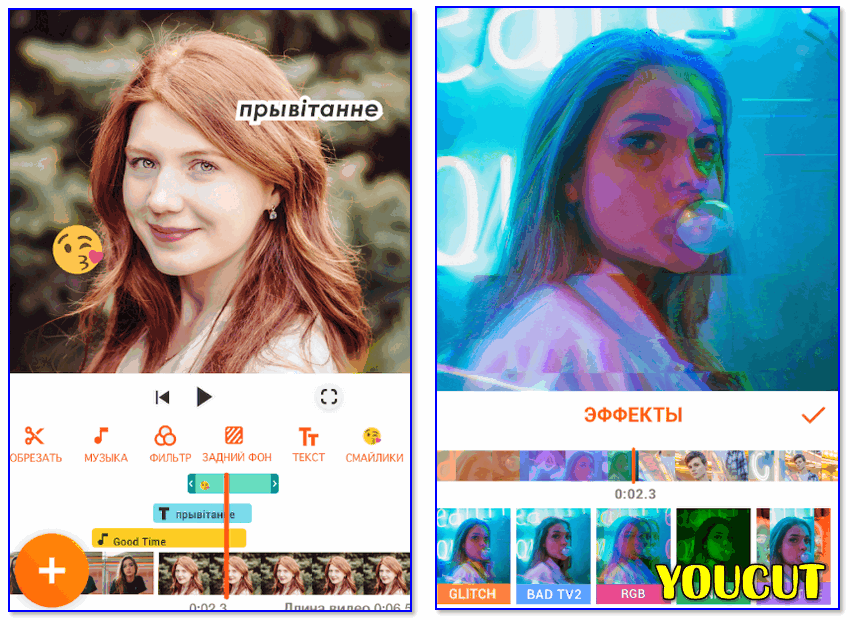
YouCut — обработка видео (от разработчиков)
Бесплатное приложение для полноценного редактирования видео (кстати, не накладывает водяные знаки!). Отличается от остальных похожих продуктов незамысловатым меню и «всеядностью» (поддерживает практически любые видео-форматы, встречающиеся на телефонах) .
- добротные «ножницы» для обрезки видео: точность вплоть до кадра!
- добавление музыки из разных источников: из памяти телефона, из базы YouCut, из сети;
- возможность ускорения/замедления как всего видео, так и отдельных его частей;
- хороший набор видеофильтров и эффектов (например, можно легко отрегулировать яркость, контрастность, насыщенность и пр. цветовые изыски);
- поддержка высококачественного 4k-видео;
- возможность быстрого поворота видео на 90-30 градусов (сделать, так называемое, вертикальное/горизонтальное отражение) ;
- возможность отправки созданного видео в популярные сети: Instagram, YouTube, Tik-Tok и пр.
KineMaster (наличие кино-эффектов)

KineMaster — скрин работы приложения
Этот редактор несколько проще вышеприведенных, зато обработку видео в нем можно сделать существенно быстрее! Я бы еще сразу отметил, что у него есть несколько уникальных возможностей, а также достаточно удобное меню справа: буквально за 1-2 клика по экрану можно быстро добраться до всех функций.
Ну и стоит добавить, что при сохранении видео в бесплатной версии — появится небольшой водяной знак.
- есть уникальная и интересная функция «видео вспять» (когда видео будет проигрываться с конца в начало — смотрится очень необычно!);
- преобразование музыки, голоса (до неузнаваемости!);
- инструменты обрезки, редактирования и склеивания видео;
- поддержка 4k формата в 60 FPS;
- цветовые фильтры, эффекты;
- возможность создания смешных анимаций;
- совместимость с популярными сервисами: YouTube, Facebook, Dropbox и др.
Quik (для владельцев GoPro)
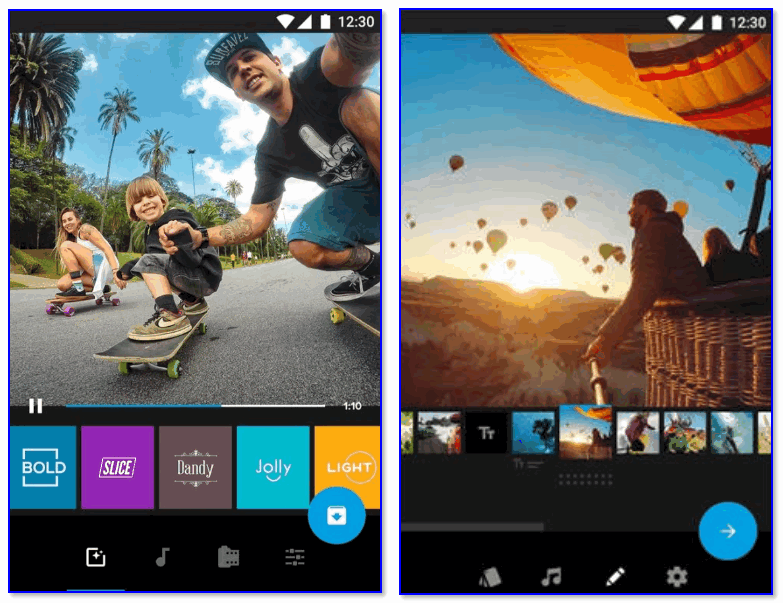
Quik — пример обработки видео
Этот видеоредактор отлично подойдет всем обладателям камеры от GoPro. Он может автоматически искать интересные моменты и сделать из них добротную нарезку (чем заинтригует и спровоцирует любого посмотреть полное видео 👌) .
Также стоит отметить, что редактор обладает достаточно большим набором встроенных эффектов и шаблонов для придания уникальности любому видео!
- этот редактор может получать данные из ваших записей GoPro — и легко найдет автоматически самые интересные и смешные моменты;
- 23 готовых шаблона для стилизации любого видео;
- возможность добавить в проект до 75 видео и фото;
- возможность вставки надписей, слайдов, эмоций и пр. «штук» (в приложении много готовых заготовок, позволяющих выделить и подписать любой значимый момент);
- легкое ускорение/замедление определенных участков видео;
- возможность вставки гео-меток;
- возможность быстро подогнать формат видео под Instagram или Snapchat.
VivaVideo
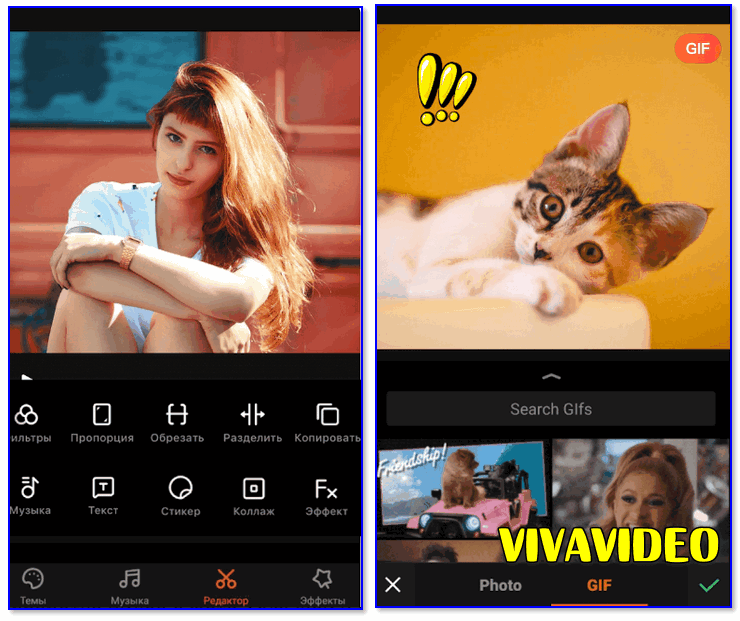
VivaVideo видеоредактор (скрины от разработчиков)
Весьма неплохое приложение, сочетающее в себе виде- и фото-редактор. Позволяет выполнить весь спектр задач по видео-обработке для современных популярных сервисов (Тик-Ток, Инстаграм и др.). В своем арсенале имеет несколько интересных эффектов и фильтров (видео можно переделать до неузнаваемости. 👀).
- любая обрезка, нарезка, склеивание видео (вплоть до секунды);
- возможность создания слайд-шоу из фото;
- легкое создание и добавление переходов (несколько видео можно сцепить очень интригующе. );
- есть заготовки для обработки видео: с дня рождения, с юбилея, с природы и т.д.;
- легкое изменение пропорций видео: 1:1, 4:5, 16:9;
- наложение спецэффектов (обратная перемотка, затухание, эффект замедления и многое другое).
FilmoraGo
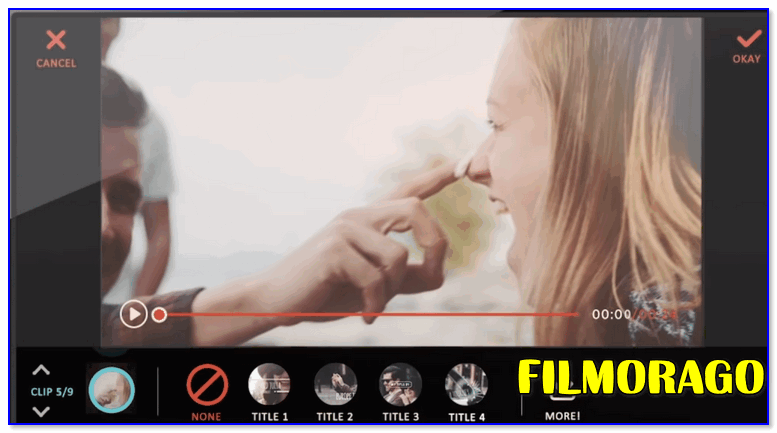
FilmoraGo — пример обработки
FilmoraGo — добротный видеоредактор со встроенным магазином эффектов и фильтров. Отличается незамысловатом простым дизайном и быстрой обработкой видео.
Есть в арсенале несколько интересных «фишек»: например, воспроизведение видео в обратном направлении или наложение оригинальных текстовых блоков.
- создание и редактирование фото- и видео-коллажей;
- наличие десятка заготовленных тем (что упрощает обработку видео);
- есть своя фонотека с десятками треками;
- возможность быстрой адаптации файлов к популярным форматам: 1:1 (для Instagram), 16:9 (для YouTube);
- возможность создания видео с воспроизведением в обратном порядке;
- множество встроенных переходов: растворение, смещение, стирание и пр.;
- библиотека текстов (много заготовок с разными шрифтами, цветом, размером и т.д.);
- встроенные магазин: можно загрузить новые эффекты, фильтры и пр. полезные штучки для обработки видео.
WeVideo (облачный редактор)

WeVideo — скрины главного окна
WeVideo — этот редактор отличается от множества остальных тем, что обработка видео в нем идет в облаке! Во-первых, это снижает требования к характеристикам телефона (что плюс!) , а во-вторых, требует постоянного подключения к Интернету (что минус) .
В плане редактирования и обработки видео — то здесь всё на уровне, создать полноценный ролик под соц. сети не представляет труда. Рекомендовал бы его к использованию в первую очередь на старых и «слабых» устройствах . ☝
- редактор основан на облачных технологиях;
- легкое создание мини-фильмов, роликов и т.д.;
- наличие фото и видео-галерей;
- возможность наложения на видео закадрового голоса (т.е. вы можете прокомментировать любой ролик 👌) ;
- наличие десятка встроенных эффектов;
- быстрое наложение титров, заголовков, текстовых блоков;
- интеграция с Facebook, YouTube, Twitter и др. сетями.
Magisto
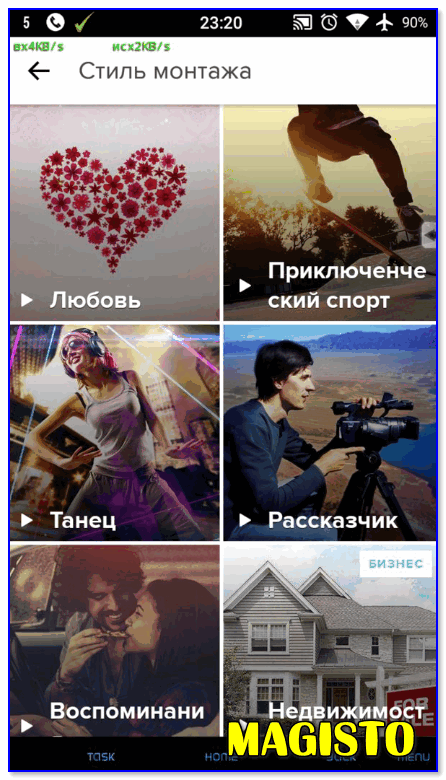
Magisto — стиль монтажа (в процессе обработки)
Очень популярный видеоредактор для смартфонов, позволяющий в мгновение окна создать оригинальное видео и поделиться им в соц. сетях. Редактор использует в своих алгоритмах искусственный интеллект, благодаря чему многие вещи делаются в нем автоматически!
- для создания своего ролика достаточно указать снятое видео и музыку — редактор автоматически отредактирует его за вас (искусственный интеллект выделит нужные моменты, добавит эффекты и пр.!);
- возможность создания коллажей и слайд-шоу из фотографий;
- наличие десятка различных стилей и эффектов;
- возможность стабилизации видео (устранение эффекта «дрожащего» видео);
- функция распознавания лиц;
- интеграция со всеми популярными соц. сетями.
Дополнения по теме — будут всегда кстати!
Как монтировать видео на смартфоне
В далёкие досмартфонные времена съёмка и монтаж видео были делом затратным: требовалась специальная дорогостоящая техника или хотя бы камера и мощный компьютер. Сегодня же отснять и смонтировать интересный видеоролик можно прямо в смартфоне, благо в нём всё для этого есть: камера и микрофон, доступ в Интернет и нужное ПО. Мы вооружились смартфоном Honor 9 и на практике проверили, насколько жизнеспособен мобильный видеомонтаж. Результатами делимся с вами, а заодно рассказываем основные правила и даём простую пошаговую инструкцию, как из тонны видео смонтировать красивый ролик.
Правила подготовки к монтажу
Монтаж видео — дисциплина непростая, и соответствующей специальности в институте учатся не один год. Тем не менее сегодня снимать и монтировать видео может буквально любой, поэтому есть смысл запомнить несколько простых правил. (Для более подробного изучения правил и законов видеомонтажа следует читать книгу А. Г. Соколова «Монтаж»).
Правило 1 — снимать много и по-разному. Если мы говорим о любительском монтаже, то понимаем, что предварительного сценария и раскадровок скорее всего не будет. Для нашей статьи-инструкции мы станем монтировать несложный предновогодний ролик, так что тут вопросов нет: наснимали не один десяток видео с разными городскими объектами, с нескольких ракурсов и с различными эффектами — таймлапсом, например. После удаления неудачных дублей и случайного мусора осталось 29 роликов. Увы, пришлось забраковать все видео с визуальными фильтрами — они неудачно искажают новогоднюю картинку и плохо монтируются с видео без фильтров.

Правило 2 — использовать разные планы. Глаз адекватнее всего воспринимает скачок изображения, когда слегка меняется угол зрения и масштаб картинки. При этом не следует с дальнего плана сразу прыгать на крупный и наоборот, сильно менять точку съёмки одного объекта также не рекомендуется. Но совсем чуть-чуть сдвигать камеру тоже нет смысла. В данном случае подходит правило золотой середины: с крупного или дальнего плана можно перейти на средний и наоборот, а если не получается сразу, стоит использовать перебивку.
Правило 3 — следить за светом. Резкое изменение света в соседних кадрах должно быть оправданным. Например, для нашего ролика мы снимаем разные световые объекты, каждый из которых хотим выделить, так что «прыжки» света бросаться в глаза не будут. Но в рамках одной сцены интенсивность и оттенок света не должны меняться. В любом случае, баланс белого, а также экспозицию и фокус лучше каждый раз выставлять вручную.
Правило 4 — избегать дёргания картинки. Каждую съёмку в движении (панораму) необходимо заканчивать несколькими секундами статичной картинки — тогда видео будут намного лучше монтироваться между собой.
Правило 5 — использовать легальное звуковое сопровождение. Если помимо видеоряда мы пишем и звук, то всё понятно — авторские права принадлежат нам. Но как только возникает мысль поставить «музычку фоном», встаёт вопрос: как сделать так, чтобы антипиратские алгоритмы YouTube не забанили наше видео или даже позволили его монетизировать? Ответ донельзя прост — фонотека YouTube.

Там вы найдёте довольно большую коллекцию треков и звуковых эффектов для свободного скачивания. Некоторые можно без вопросов вставлять в свои ролики. А если захотите использовать те, которые помечены иконкой человечка, в описании к ролику нужно будет указать авторство. Для фона нашего проекта мы скачали спокойную праздничную мелодию «Joy to the world» от исполнителя Audionautix.
Где монтировать?
Итак, видео есть, со звуком тоже определились. Но в каком приложении монтировать? Найти полноценные профессиональные решения для монтажа вроде Adobe Premiere Pro, но на смартфоне, не так-то просто. В большинстве своём это сравнительно простые редакторы, не имеющие некоторых ключевых функций. Мы решили использовать программу Kinemaster.

Стартовый экран предлагает воспользоваться ассистентом или создать пустой проект. У ассистента есть преимущества вроде более удобной загрузки контента, открывающей анимации и титров, но мы будем подгружать файлы по мере работы над роликом. Так что выбираем пустой проект, попадаем в интерфейс и начинаем работу.

Монтаж: пошаговая инструкция
Шаг 1. Загружаем первый ролик. Через меню «Мультимедиа» загружаем первое видео — статичную картинку с Красной площади, чтобы всем сразу было ясно, что мы в Москве. Из целого ролика нужно вырезать самый «вкусный» кусочек, для чего используем инструмент «Ножницы» или просто тащим выбранный на таймлайне ролик за жёлтые края в нужную сторону. Восьми секунд для начала вполне хватит.


Шаг 2. Убираем ненужный звук. При пробном проигрывании обнаруживается, что несмотря на отсутствие звуковой дорожки в интерфейсе, звук из видео всё же присутствует. Нажимаем на иконку динамика и в появившемся меню ставим mute — уличные разговоры и фоновые шумы нам ни к чему. Если же всё-таки есть необходимость выделить звуковую дорожку на таймлайне, жмём на иконку «Ножницы» и выбираем пункт «Извлечь аудио».


Шаг 3. Делаем аккуратный «вход». Для «мягкого» начала видеоролика следует добавить эффект появления из чёрного экрана. Идём в «Мультимедиа» и добавляем чёрный фон в начало. На появившемся стыке устанавливаем классический переход «Затухание чёрного». Его же будем использовать в большинстве стыков — злоупотреблять визуальными эффектами не стоит.


Шаг 4. Добавляем титр. В видеоряде не хватает вводного титра. Заходим в пункт «Графика клипа» и смотрим, что нам предлагает приложение. К сожалению, большинство шрифтов не поддерживают кириллицу, но аж четыре штуки лежат в отдельном каталоге встроенного в видеоредактор магазина.


Шаг 5. Добавляем визуальные эффекты. Во время монтажа возникла мысль: а что, если сделать кроп в начале нашего фрагмента, например, из центра? И пусть кадр постепенно «раскрывается» — восьми секунд хватит для плавного масштабирования. Идём в меню «Обрезка» и стандартным «пинч-ту-зумом» определяем начальное и финальное положение кадра.

Шаг 6. Добавляем фоновый трек. Это можно было сделать и раньше — зависит от личных предпочтений и того, что должно получиться в итоге. В нашем случае будет один фоновый трек, так что логично его добавить именно в тот момент, когда готов вводный кадр и мы приступаем к монтажу следующих фрагментов.

Шаг 7. Добавляем следующие видео и при необходимости повторяем шаги 2-6. Для несложного обзорного ролика вроде того, над которым мы работаем, не обязательно загружать сразу все видео и несколько аудиодорожек и раскидывать их по слоям. Достаточно последовательной подгрузки видеофайлов и такой их обрезки, чтобы они аккуратно монтировались друг с другом. Но более продвинутый монтаж требует нескольких слоёв для наложения текста, эффектов или получения картинки в картинке.


Для точного монтажа местами стоит аккуратно подправить скорость воспроизведения. Например, записанные таймлапсы с проходом вокруг объектов пришлось слегка «притормозить», чтобы они не так сильно мелькали.

Отдельного внимания требует аудиодорожка. В той программе, в которой мы работаем, есть функция автоматического повышения и понижения громкости в начале и конце видео. Но иногда требуется тонкая настройка с применением контрольных точек.


Шаг 8. Выгружаем видео. Когда работа закончена, видео выгружается либо в память устройства, либо сразу в Сеть.

Первый вариант предпочтительнее: перед загрузкой во Всемирную паутину следует свежим взглядом оценить результат и в случае чего внести исправления. Затем открываем приложение YouTube и смело загружаем туда свой ролик — мы достойны миллиона лайков и тысяч подписчиков.
Итоги
В процессе работы над этим нехитрым роликом сам собой возник вопрос: а если бы монтаж происходил в Adobe Premiere Pro, сильно отличался бы результат? Отметим, что алгоритмы работы с контентом и там и там очень похожи. Буквально пяти минут эксперимента хватило, чтобы понять — очень сильно. И дело даже не в том, что настольные редакторы видео имеют больше возможностей, чем мобильные. Всё проще: у смартфона маленький экран, поэтому на нём не всегда подмечаешь детали, которые сами собой улавливаются на большом мониторе.
Тем не менее вдумайтесь: то, для чего раньше требовалась дорогостоящая и профессиональная техника, сегодня получается сделать с помощью смартфона. Съёмка, монтаж, даже простенькие спецэффекты — со всем прекрасно справится любой хороший аппарат, и Honor 9 не подвёл в этой нелёгкой задаче. На мобильном устройстве удастся легко «собрать» ролик. А ещё подобный сценарий идеален для того, чтобы попробовать себя в монтаже и набраться базового опыта, прежде чем переходить к покупке производительных компьютеров и дорогостоящих программ с большим количеством тонких настроек.
Видеоредакторы на андроид

Мощный видеоредактор с широким набором функций и приятным интерфейсом.

Новый видеоредактор от компании Adobe.

Клевая программа для андроид, с помощью которой вы сможете не только записать необычные ролики, но и ошарашить своих родных и знакомых.

Отличная программа для видеомонтажа.

Программа редактор, конвертер и плеер для видео на андроид. Создавайте собственные клипы, конвертируйте видео файлы в аудио файлы, делитесь своими шедеврами с друзьями.

Простое редактирование видео файлов.

Многофункциональное приложение для создания и обработки видео в любом разрешении вплоть до FullHD.

Максимально простой и удобным видео редактор, с множеством функций.

Создание анимации по фотографии.

Видеоредактор Youtube для Андроид.

Приложение для редактирования видеофайлов.

Лучшее приложение по созданию видео на android


Отличный редактор видео для андроид от разработчика Goseet.

Мощная камера со встроенной галереей и редактором фото и видео.

Создаем гиф-анимацию прямо на своем смартфоне.

Приложение для создания коротких видеороликов.

Уникальное приложение которое сделает настоящую видеокамеру из вашего смартфона.

Программа-компрессор для видео файлов.

Приложение для скачивания и сохранения историй из Инстаграмма.



